MongoDB アトラス チャート: 初心者向けガイド
公開: 2022-12-06データベースから本格的なインタラクティブ チャートを作成しますか? 無料で MongoDB Charts を使用できます。
データベースから得られる洞察の質と種類は、使用するチャート作成アプリによって異なります。チャートは、表形式のデータでは検出できないさまざまな視覚的パターンを明らかにするためです。
ビジネス オペレーションから NoSQL データベースまたは非リレーショナル データベースがある場合、それをどのように視覚化しますか? それを別の高価なビジネス インテリジェンス (BI) アプリにエクスポートして、最初からやり直しますか?
絶対違う! データベースを MongoDB Atlas に CSV 形式でアップロードし、MongoDB Chart モジュールを使用して、必要なグラフでデータを視覚化するだけです。
読み続けて、MongoDB Atlas Charts モジュールを徹底的に学びましょう!
MongoDB チャートの紹介
MongoDB Atlas Charts は、最新のデータ視覚化ツールです。 これは、MongoDB クラウド データ Web アプリの不可欠な部分です。 何百万もの JavaScript Object Notation (JSON) オブジェクトを読み取ることができます。 次に、視聴者が気に入る優れたデータ ビジュアライゼーションを作成するインタラクティブな方法を提供します。
MongoDB 開発者は、MongoDB アプリケーションの使いやすさの制限をなくすためにこのアプリを導入しました。 これはネイティブのチャートおよびグラフ作成ツールであるため、コードの互換性、ツール、データの移動、データの重複など、あらゆる種類のデータベースの問題を解決します。
このアプリは Web アプリ経由で利用できますが、グラフ作成ツールをオンプレミスの MongoDB サーバーにすぐにインストールできます。
MongoDB チャートの必要性
グラフ作成ツールを使用すると、別の BI アプリケーションを購入してパターンを探索し、ビジネス データの分析に関する洞察を見つける必要はありません。
Web アプリまたはモバイル アプリの NoSQL データベース レイヤーとして MongoDB を既に使用している場合、このツールはビジネスにとって非常に有益です。
このグラフ作成ツールを使用するその他の理由については、以下を参照してください。
- ビジネスで MongoDB がビジネス用に標準化および承認されている場合は、このツールを安全に使用できます。 企業のソフトウェア コンプライアンス要件について心配する必要はありません。
- 既存のデータベースからデータをクエリし、出力データを整理し、視覚化のために BI ツールにフィードすることは困難です。
- ビジュアライゼーションの画像を共同作業者や利害関係者に電子メールで送信する必要がなくなります。 オンライン コラボレーションに直接招待できます。
- Web アプリには、3 層のデータ セキュリティが備わっています。 これらは、ネットワークの分離、エンド ツー エンドの暗号化、および役割ベースのアクセス管理です。
次に、MongoDB Charts の機能について詳しく説明します。
特徴
#1。 ネイティブ ツール
MongoDB クラウド アプリでは、MongoDB Chart がネイティブ アプリです。 ネイティブであるため、バックエンドでデータベースを処理し、チャートを作成するためのクリーンなインターフェイスを提供します. インポートした NoSQL CSV データベース ファイルをクリーンアップ、変換、改良する必要はありません。
ツールはデータベース全体を読み取ります。 次に、チャート作成に使用できるフィールド、ドキュメント、およびネストされたオブジェクトを適切に編成します。
#2。 ドラッグ アンド ドロップによるチャート作成

これは、NoSQL データベース用の最も人気のあるノーコード チャート作成ツールの 1 つです。 CSV ファイルを MongoDB の Atlas クラスターにインポートするだけです。 その後、インポートされたデータベースは [チャート] タブから簡単にアクセスできます。
グラフ ダッシュボードを作成するときは、フィールド、ドキュメント、またはオブジェクトをドラッグ アンド ドロップするだけです。 ツールはリアルタイムでチャートの描画を開始します。
#3。 無料で利用可能
ツールは無料で提供されます! データベースがすでに MongoDB にある場合は、新しい BI ツールを購入する必要はありません。
または、無料の MongoDB Atlas アカウントにサインアップして、チャート機能にアクセスすることもできます。
#4。 統計分析
MongoDB Charts アプリには組み込みの集計機能があります。 これにより、視覚化するデータにさまざまなメトリックを適用できます。
標準偏差、平均、最頻値などの統計分析を適用して、実用的なビジネス インサイトを生成できるようになりました。
#5。 ドキュメントベースのデータベースに最適
Web またはモバイル アプリが NoSQL データベースからデータを取得する場合、MongoDB Charts を使用してそれらのアプリで簡単にダッシュボードを構築できます。
データベースは、プライマリ オブジェクト内の複数の配列、オブジェクト、およびネストされたドキュメントで構成できます。 クエリを実行してデータを整理する必要はありません。 データベースをチャート ツールにインポートするだけで、コールド ビジュアライゼーションの作成を開始できます。
#6。 MongoDB Atlas からデータベースをプル
グラフ作成アプリは、MongoDB Atlas のコードなしの統合も提供します。 Atlas プロジェクトから、データセットを Charts アプリケーションに追加できます。 その後、数回クリックするだけで、エンタープライズ レベルのデータを視覚化できます。
#7。 最小学習曲線
MongoDB Charts は、他のビジネス インテリジェンスおよびデータ視覚化ツールの中で最も簡単なグラフ描画アプリケーションです。
習得する必要がある機能の数は限られています。 MongoDB Charts のバックエンド アルゴリズムは、視覚化のためにデータベースを自動的に構造化します。 グラフの種類を選択し、X 軸と Y 軸にいくつかの値をドラッグ アンド ドロップするだけです。
#8。 マルチデータベース ダッシュボード
複数のアトラス クラスターからデータを取得することで、ビジネス用のリアルタイムでインタラクティブなオンライン ダッシュボードを構築できます。
コンポーネント
ソース データは、視覚的な洞察として表示される前に、複数のコンポーネントを通過する必要があります。 ユーザー インターフェイスに表示されるコンポーネントを以下に示します。
ダッシュボード
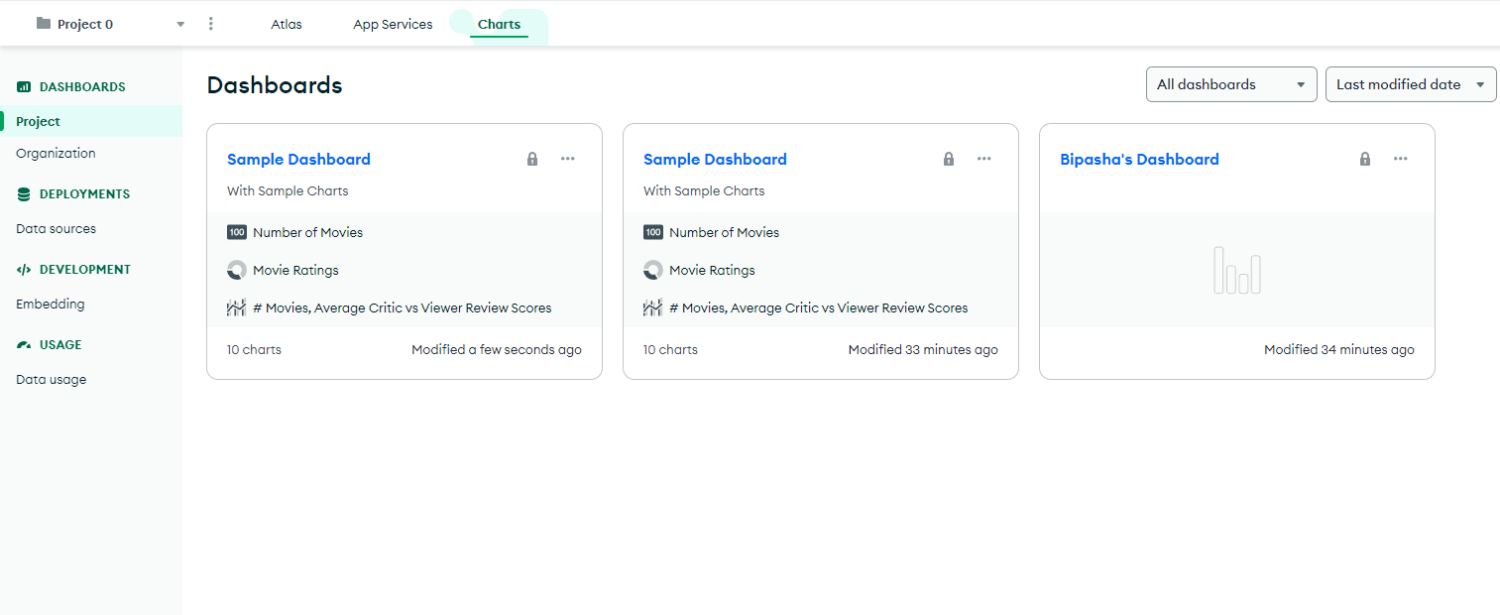
ダッシュボードは、MongoDB でデータの視覚化を開始するために使用する最初のサブツールです。 すべてのチャートとグラフをホストします。 また、さまざまなソースからのチャートを整理して、グローバル ビジネス ダッシュボードを作成することもできます。
たとえば、マーケティング、販売、顧客サービスなどのビジネス部門からのパフォーマンス データの折れ線グラフを配置して、会社の全体的な健全性を把握します。
ダッシュボードには、1 つまたは複数のグラフを含めることができます。 ダッシュボードには次のサブ機能があります。
- CHARTS ファイルとしてエクスポート
- プロジェクト、組織、パブリックなどの層の共同作業者と共有する
- ダッシュボードから直接さまざまなグラフ フィルターを適用する
- ダッシュボードの埋め込みコードを取得して、モバイル アプリ、Web アプリ、Web サイトなどに挿入します。
- 共同編集者が変更を加えたときに通知を受け取る
チャートビルダー
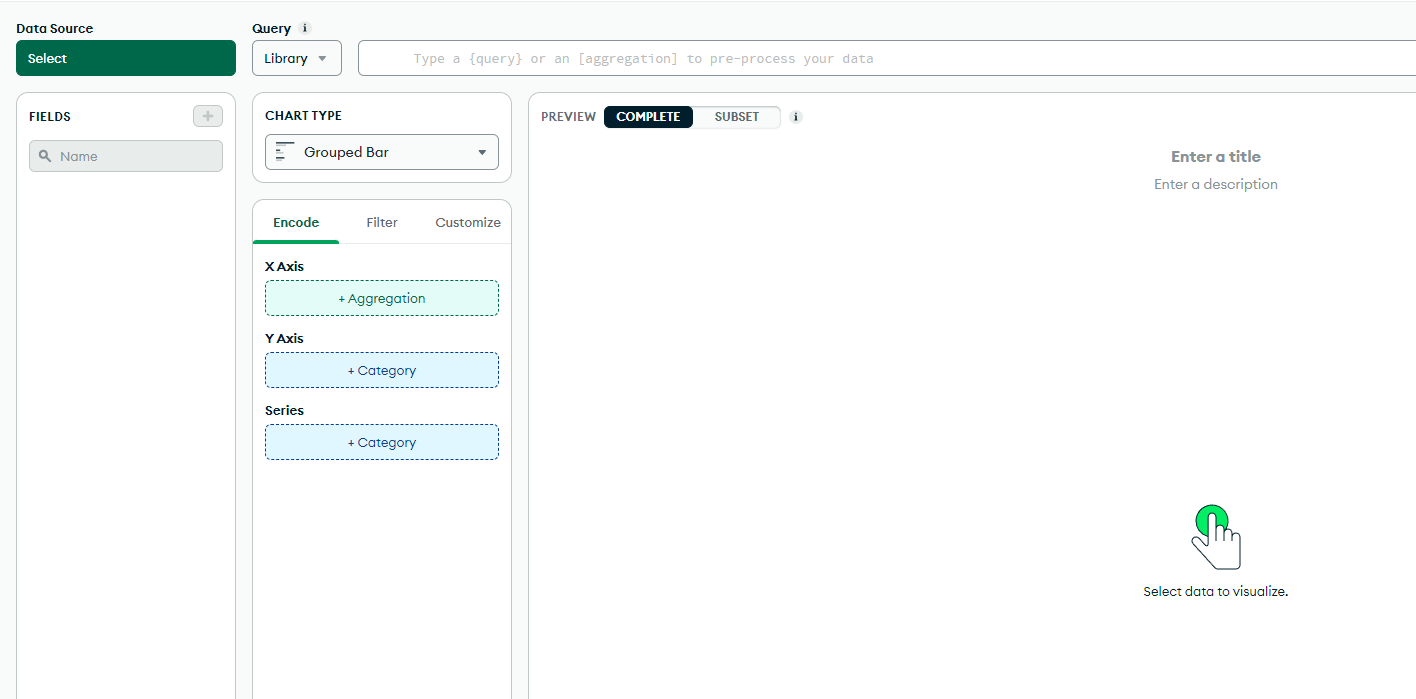
チャート ビルダーは、データの視覚化を作成、編集、および変更するキャンバスです。 このチャート作成ワークスペースのサブ機能は次のとおりです。
- データ ソースを追加するためのシンプルなボタン
- データベースのすべてのフィールド、ドキュメント、およびネストされたドキュメントの概要を示す [フィールド] ペイン
- さまざまなデータ視覚化から選択するグラフ タイプ パネル
- X 軸と Y 軸を操作してチャートを作成するChart Encode パネル
- エンコードパネルをフィルターとカスタマイズに切り替えるオプション
- フィールドパネルから値を追加すると、プレビューウィンドウはリアルタイムでグラフを描画し続けます
- 集計を使用してデータベースにクエリを実行するか、データを前処理するためのクエリ コンソール
チャートとグラフ
Chart BuilderのChart Typeパネル内には、データ分析に役立つ一連のチャートが表示されます。 以下は、このツールのチャートとグラフのリストです。
| バー | ライン | 円形 |
| 桁 | 領域 | 文章 |
| コンボ | グリッド | 地理空間 |
情報源
データ ソースは、視覚化する必要があるデータを含むチャート ビューまたはMongoDB コレクションである可能性があります。
Charts View は、集計パイプラインを MongoDB コレクションに適用できるため、特に重要です。 したがって、視覚化用に最適化されていないデータベースを前処理できます。
[データ ソース] ボタンを操作すると、次のオプションから選択できます。
- MongoDB Charts の使用状況に応じた推奨ソース
- クラスター化されたデータをインポートできるプロジェクト
- MongoDB が提供するサンプル データソース
MongoDB Atlas チャートのセットアップ方法
次の手順に従って、MongoDB でオンライン共有およびホスティング用のデータ視覚化の作成を開始します。

- MongoDB Atlas の登録ページにアクセスします。
- アカウントを作成するか、Google メールでサインアップします。

- プライバシー ポリシーに同意し、[送信]をクリックします。
- [ようこそ] 画面に簡単な詳細を入力し、[完了] をクリックします。

- 今のところ、無料の共有プランを選択してください。 有料プランもご用意!
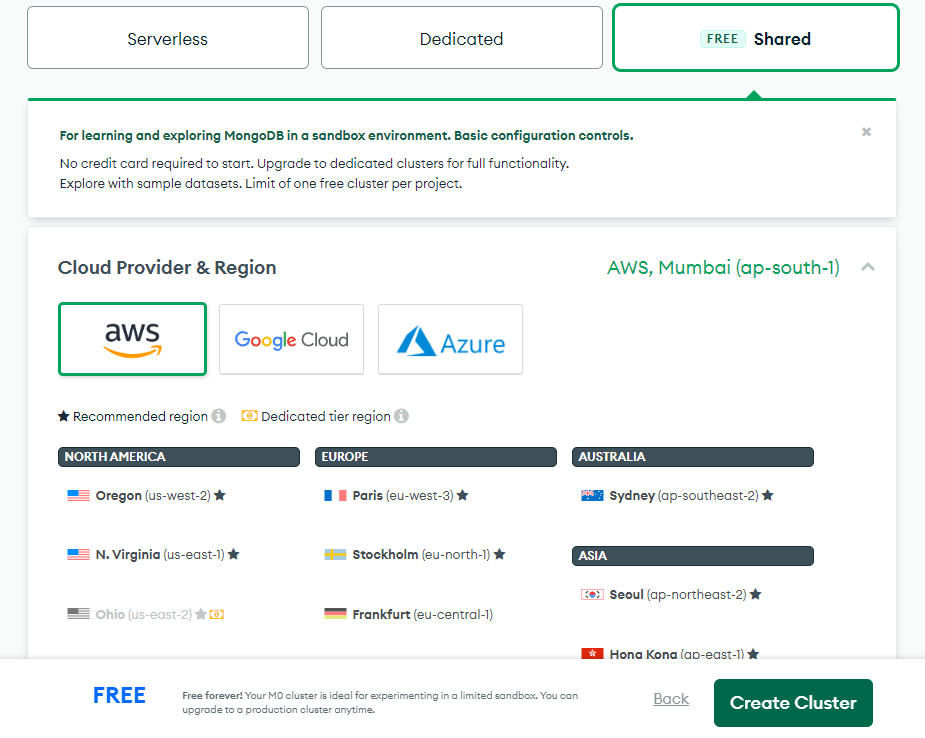
- [クラスターの作成] をクリックするだけで、クラウド クラスターのセットアップが完了します。
- プロビジョニングが完了すると、Atlas のセットアップは完了です。
- [ App Services ] タブの横にある [ Charts ] タブをクリックします。
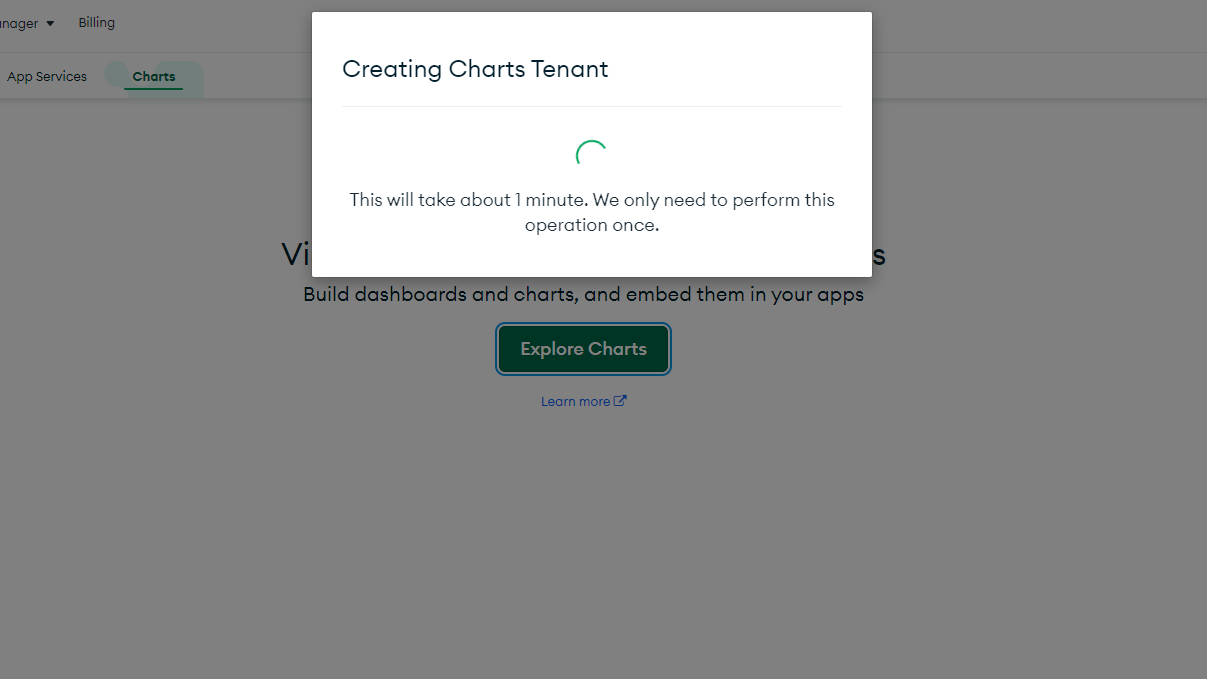
- Chartsタブは空である必要があります。 Explore Chartsをクリックします。
- MongoDB は必要なモジュールをロードし、Charts アプリが起動して実行されると、ようこそ画面を再度表示します。

- Chart BuilderまたはSample Dashboardのいずれかを選択して開始できるようになりました。
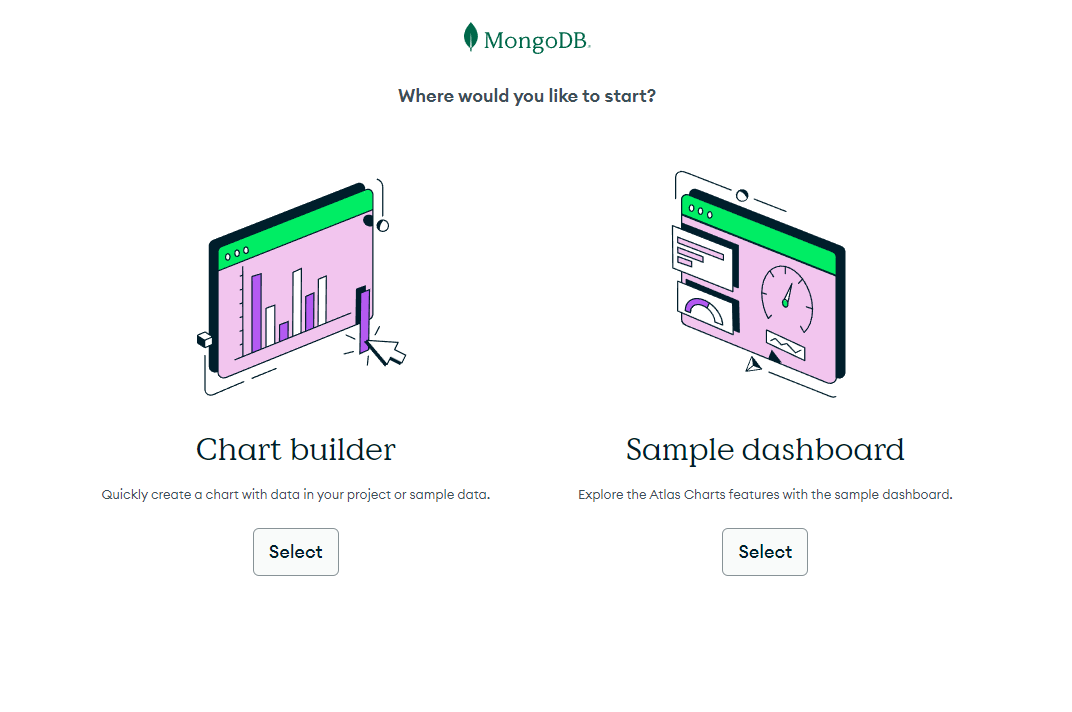
- Chart Builderを選択すると、データ ソースの選択ページが表示されます。
- [サンプル]をクリックしてから、チャート作成用のサンプル データベースのインポートを選択します。
それでおしまい! サンプル データセットからビジュアライゼーションを構築するために必要なすべての要素が表示されます。 データベースを使用する必要がある場合は、[ Data Source] > [ Project] > [ Cluster]を選択します。
既存の NoSQL データベースを MongoDB クラスターに追加した場合、データセットが表示されます。 データ セットを選択して、そのデータ ポイントからグラフの作成を開始します。
最高の無料チャート
#1。 縦棒グラフと棒グラフ
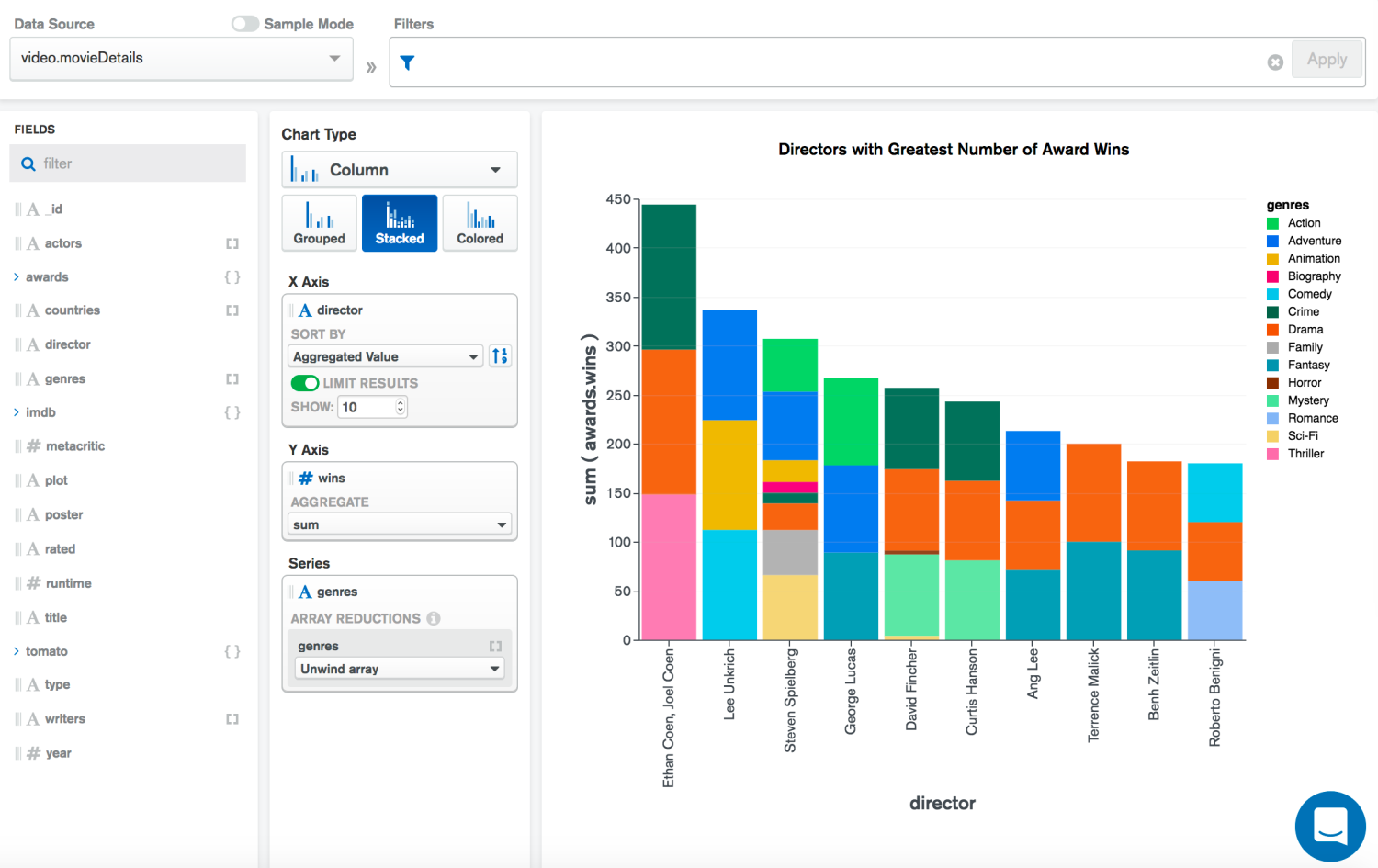
これらのビジュアライゼーションは、データ コレクションに含まれるカテゴリが限られている場合に使用できます。 カテゴリ ラベルが長い場合は、棒グラフを使用します。 逆に、縦棒グラフを選択して連続した値を比較します。
これらのチャートには 4 つのサブタイプがあります。 これらは、グループ化、積み上げ、100% 積み上げ、および色付きです。
#2。 コンボチャート
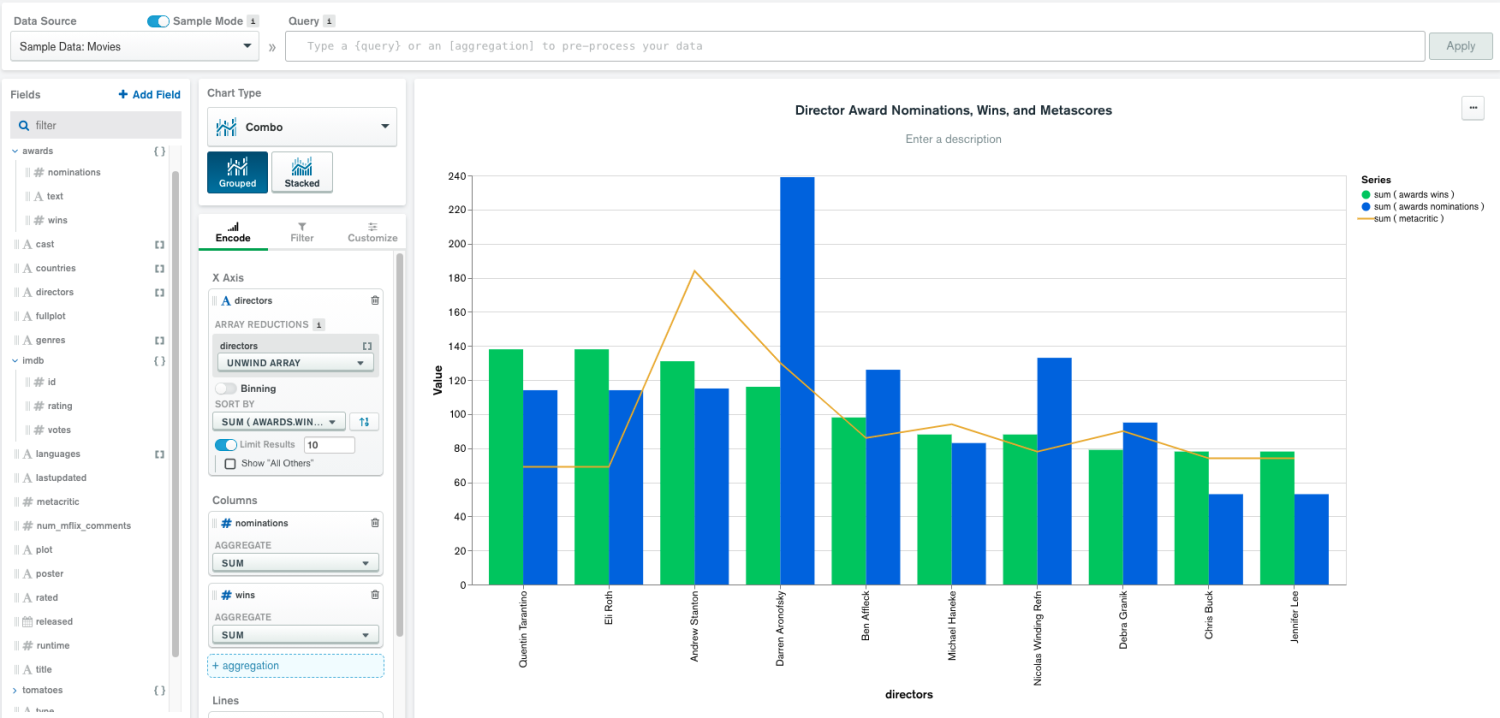
1 つのビジュアライゼーションで折れ線グラフと縦棒グラフの両方が必要な場合は、コンボ チャートを使用します。 コンボ チャートには、積み上げとグループ化の 2 つのタイプがあります。
#3。 折れ線グラフと面グラフ
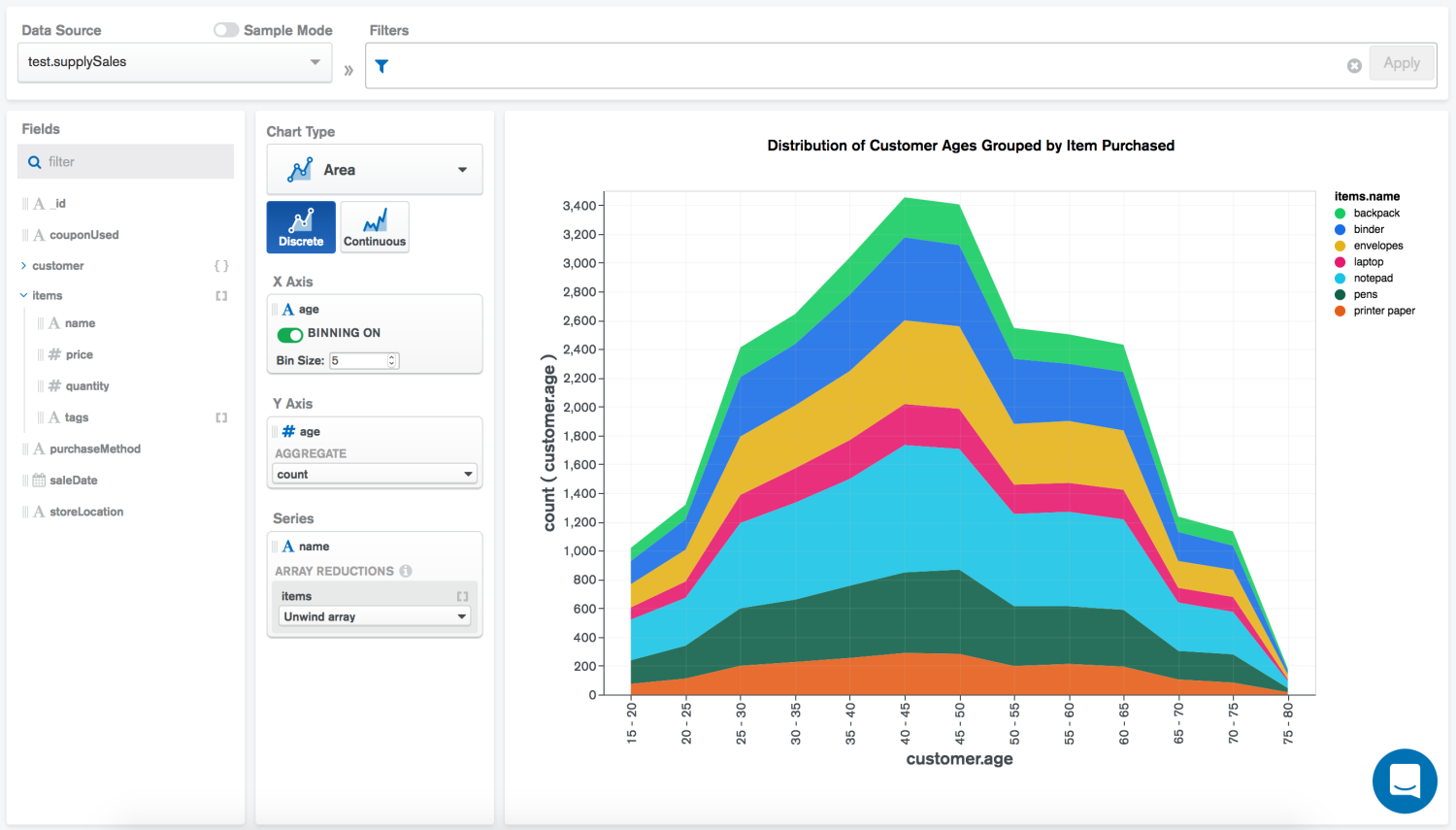
データを連続した一連のデータ ポイントとして視覚化する必要がある場合は、MongoDB Charts でこれらのグラフを試してください。
また、論理的な順序になっていない可能性があるデータベースは、面グラフまたは折れ線グラフによる視覚化に最適です。
#4。 円形チャート

これらには、ドーナツ チャートとゲージ チャートが含まれます。 ドーナツは、データセット内のカテゴリの比例分布を作成するときに役立ちます。
または、値を大きな値の分数として視覚化する必要がある場合は、ゲージ チャートを使用する必要があります。
#5。 グリッド チャート
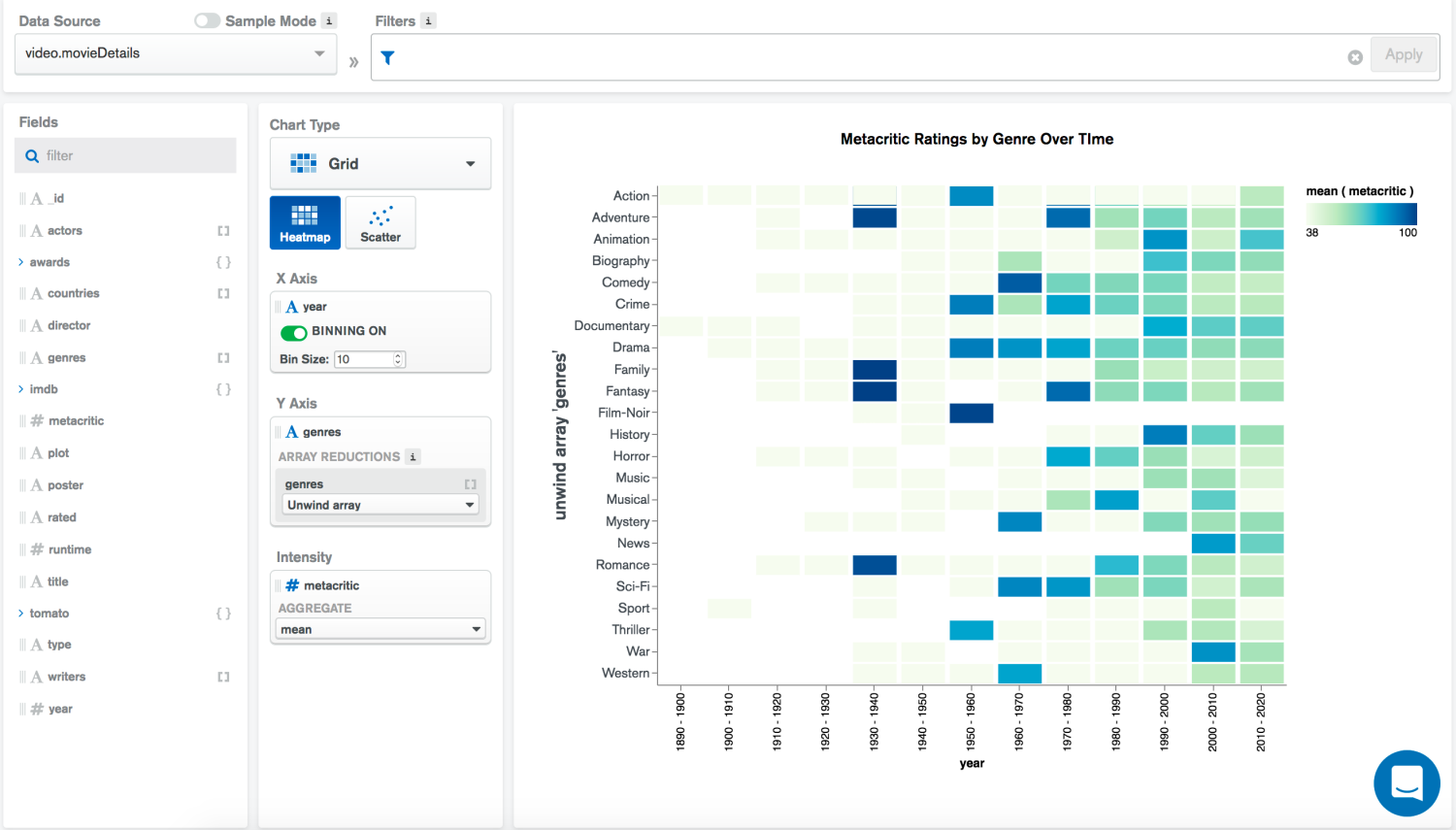
現在、Chart Type モジュールには 2 種類のグリッド チャートがあります。 これらは散布図とヒートマップです。
データ ポイントとその値が基になるパターンよりも重要でない場合は、ヒートマップを使用する必要があります。 データベース内の関係と高レベルの傾向を明確に示します。
または、数値データを視覚化する場合は、散布図が適しています。 また、プロットされたデータが特定の領域でどのように集まっているかを示しています。
#6。 データ テーブル
聴衆がスプレッドシート タイプの表形式のデータを好む場合は、MongoDB データ視覚化ツールでデータ テーブルを使用できます。 表形式以外のデータを表形式に即座に変換します。 また、選択したカテゴリ間の明確な比較も表示されます。
無料サンプル ダッシュボード
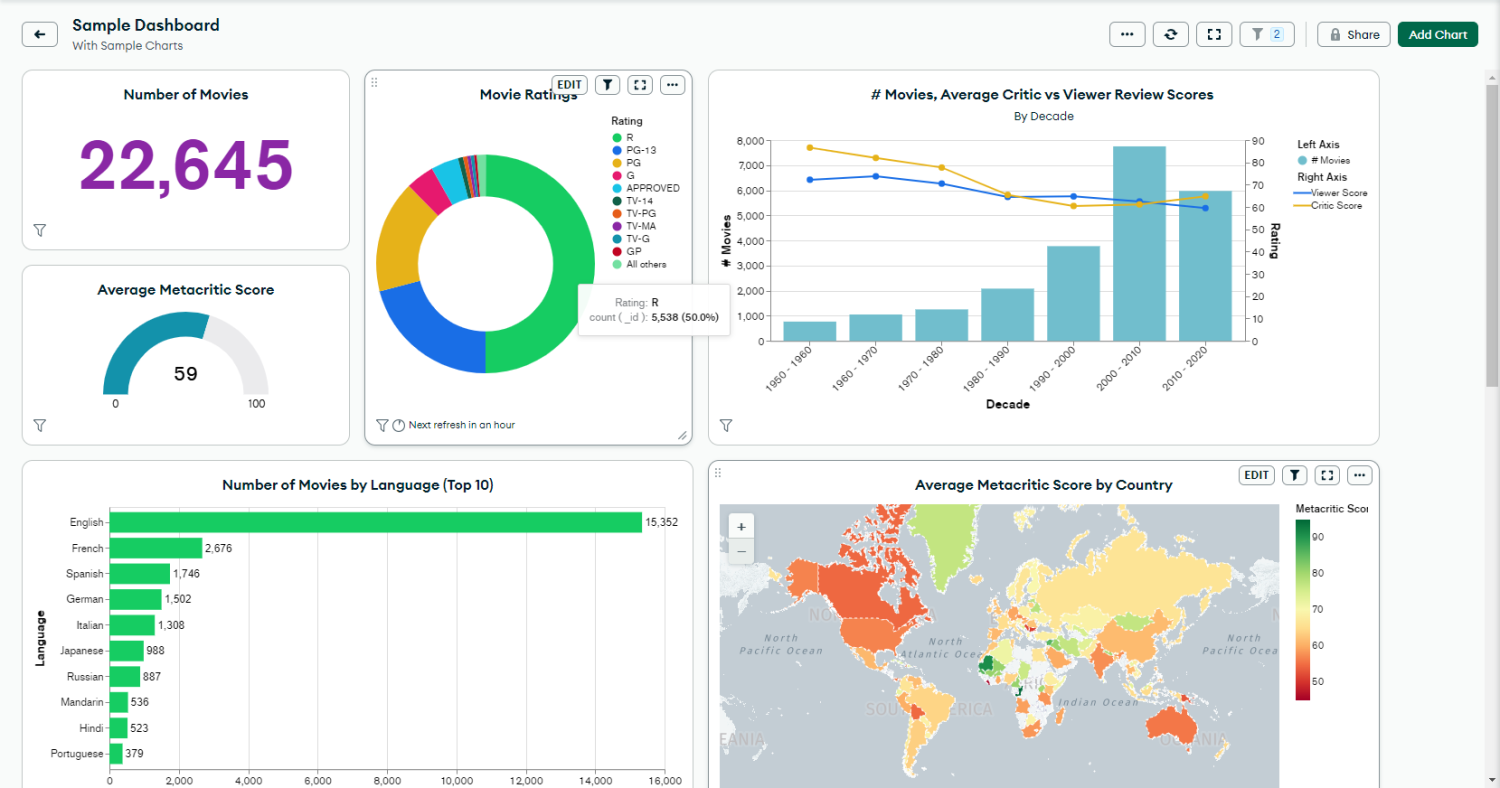
MongoDB Charts には、10 個のチャートからなる無料のダッシュボードが 1 つ含まれています。 これを追加して、ダッシュボード機能を開始できます。 ダッシュボードは、映画、レビュー、評価などの MongoDB コレクションからデータを取得します。
[グラフ] タブで、[ダッシュボードの追加] をクリックし、[サンプル ダッシュボードの追加] を選択して、この構成済みのテンプレートを取得します。 ダッシュボード名Sample Dashboardをクリックして、データの視覚化にアクセスします。
サンプル テンプレートには 10 個のグラフが含まれています。 これらのうち、ゲージ、縦棒、ドーナツ、横棒、地理空間、ヒートマップなどが主要なチャートです。 ダッシュボードを変更するには、テンプレート内の各グラフの基になるデータを変更します。
執筆時点では、MongoDB はサンプル ダッシュボードを埋め込んだり公開したりすることを許可していません。 ただし、基になるデータを変更または複製すると、組織内または外部の共同作業者と簡単に共有できます。
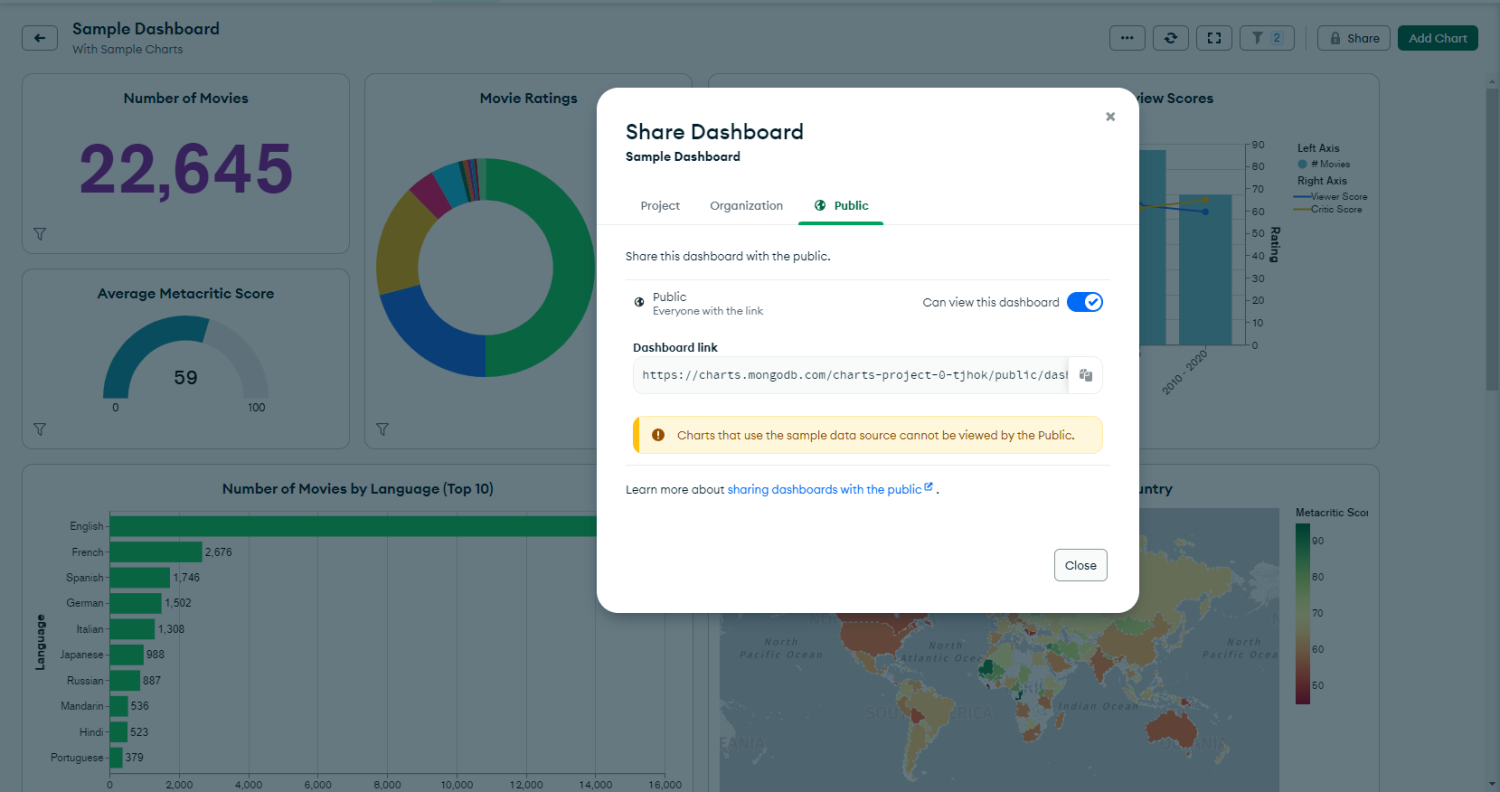
また、[共有] ボタンを選択して [公開] タブに移動すると、公開リンクを作成できます。 訪問者はインタラクティブなダッシュボードに移動します。 一般の訪問者は、ダッシュボードを表示するために MongoDB アカウントを作成する必要はありません。
最後の言葉
これまで、MongoDB Atlas アプリケーションの MongoDB Charts モジュールについて詳しく説明してきました。 MongoDB Atlas Charts セクションのさまざまな機能と、リアルタイムで使用するための設定方法を学習しました。
さらに、MongoDB でのいくつかのデータ視覚化グラフ タイプを調べました。 これらは、商用および個人での使用は無料です。 さらに、MongoDB でビジネスに使用するためのすぐに使用できるダッシュボードについても学びました。
すぐに MongoDB のチャートの使用を開始して、1 つの統合アプリからデータベースを管理および視覚化します。 複数のビジネス アプリ間を行き来する必要はありません。
次に、MongoDB クエリの例をチェックして、MongoDB のエキスパート開発者になりましょう。

